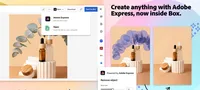Did you see the Samsung tablet recently? It's similar to buying a PC.
삼성은 태블릿에 작업 표시줄, 부동 창, 키보드 보호장, 블루투스 마우스 등을 도입하여 PC와 유사한 사용 경험을 제공하고 있습니다. 이러한 기능은 Android가 Chromebook을 대체할 수 있다고 평가되며, 대형 상점에서 삼성 태블릿은 iPad와 거의 같다고 느낄 수 있습니다.

매장에서 태블릿을 보고 있을 때, 화면 하단에 작업 표시줄이 보일 것입니다. 이는 Windows 노트북이나 크롬북에서 볼 수 있는 것과 매우 유사합니다.
이 태스크바는 홈 화면에 나타나지 않지만, 앱을 실행할 때마다 나타납니다. 기본적으로 앱은 전체 화면으로 열리지만, 런처에서 아이콘을 탭하여 빠르게 전환할 수 있습니다. 이로 인해 멀티태스킹이 스마트폰과 달리 컴퓨터와 더 유사하게 느껴집니다.앱이 PC처럼 부드러운 윈도우에 나타날 수 있습니다.
닫기에게에서 윈도우가 떠다니는 모습을 보았습니다. 이는 최근 아들이 삼성 Galaxy A9+를 구입하러 Best Buy를 방문할 때 보았던 모습이었습니다. Best Buy가 의도적으로如此 했는지, 이전 고객들이 놀고 있었는지 모릅니다. 하지만 이는 깊은 인상을 남겼습니다. 삼성 태블릿에 부동 창을 얻으려면 작업 표시줄에서 아이콘을 누르고 화면의 중앙으로 드래그하면 됩니다. 중심에 있지 않으면 이는 분할 화면 다중 작업을 트리거합니다. 아이콘을 상단이나 하단으로 드래그하면 화면을 수평으로 분할되고, 아이콘을 좌우로 드래그하면 화면을 수직으로 분할됩니다. 중앙에 호버하면 팝업 창이 나타납니다.팝업 창에는 최소화, 최대화 및 닫기 버튼이 있으며, 모든 데스크톱 OS와 동일합니다. 또한 창을 다른 창 위에 고정하고 투명도를 전환할 수 있습니다. 이러한 기능은 Samsung DeX를 사용하여 스마트폰을 PC로 전환할 때 볼 수 있는 거의 동일한 창 관리 기능과 같습니다.
각 태블릿에는 선택적 키보드 케이스가 있습니다. 하나나 스트릭커 / 히어로 투 게이크 태블릿용 키보드 케이스는 옛날에 신선한 개념이었습니다. 이것은 원래의 마이크로소프트 표면 태블릿의 주요 판매 포인트였습니다. 이제, BOOX Tab Ultra C Pro 또는 Samsung Galaxy Tab S10+와 같은 태블릿도 옵션으로 키보드 케이스가 포함될 것으로 예상할 수 있습니다. 하지만 키보드를 추가하면 태블릿이 노트북처럼 느껴지게 됩니다. 그 시점에서 문제는 소프트웨어입니다. 그러나 일반적으로는 안드로이드와 특히 삼성은 많이 발전했습니다. Alt + Tab을 누르면 최근 앱을 전환할 수 있습니다. 타이핑 중에는 일반적인 서식 단축키가 작동합니다. 스크린샷을 찍을 수 있습니다. 대부분의 경우 키보드가 사용자에게 익숙한 방식으로 작동합니다.블루투스 마우스가 노트북처럼 작동합니다
삼성의 표준 키보드 케이스에는 터치패드가 없습니다. 그러나 더 큰 모델을 위한 버전은 있습니다.카테고리
최신 글
- Satechi 키보드 SM3 메커니컬 키보드 리뷰: 조용하고 생산성에 완벽합니다.
- 이 오래된 휴대 전화가 나의 앞에서 화재 위험으로 변했다.
- 애플에서 초대하는 방법 10가지와 애플 캘린더의 차이점"
- Apple @ Work: Will Apple launch a Google Workspace competitor in 2025?
- Apple, iPhone SE 4 발표를 위한 특별 이벤트 개최 가능성이 낮다.
- 오늘 뉴욕 타임즈 연결(Connections)의 힌트와 정답 (2월 8일, #608)
- Ubuntu 20.04 LTS 지원이 종료될 예정입니다.
- 읽는 사람이 있으신가요? AI가 당신을 위해 읽어드리겠습니다.
- This is my Blu-ray player.
- 새로운 애플 제품이 다음 주에 출시될 예정입니다. 다음이 출시될 예정입니다.
최신 태그
- Slim SM3
- fire risk
- disposal
- damaged
- ithium-ion battery
- Visual Appeal
- Enterprise
- Collaboration
- AI voice
- Speechify